こんにちは。ネットゲーム廃人にしてシステムエンジニアのマスティ(@masty_cafe)です!
ゲーミングPCってどれを選べば良いのかサッパリですよね。
そんな人に向けて、私がめちゃくちゃ簡単に優しく解説します!
この記事は以下に当てはまるような方向けです。
- パソコンのパーツなんて分からない
- なにを重視すればいいのか分からない
- どこで買えばいいのか分からない
パソコンは高い買い物なので、後悔しないためにも一緒に学んでいきましょう!
合わせてこちらもどうぞ。
>>BTOパソコンの選び方とメーカー各社比較とおすすめ紹介へ
Contents
ゲーミングPCと普通のパソコンの違いは?
単純に性能差です。
ゲームをするには様々な性能が高くなければならないので、全体的にゲーミングPCは通常のメーカー製に比べて性能が高く、ゲーム以外の用途でも活躍します。
その中でも、最大の違いは画像処理用のパーツ『GPU(Graphics Processing Unit)』の有無でしょう。
「グラフィックボード」や「ビデオカード」などと呼ばれる部品です。
3D画像を描写するためのパーツで、最近のゲームには無くてはならない部品ですね。
このGPUを初めとした、様々なパーツが通常のPCより高水準になっているのがゲーミングPCとなります。
BTOと手作りどちらが良い?
BTOを推奨します。
手作りはパーツ同士の互換性・欲しい環境を実現する性能・メーカーごとの特色を全て把握して初めてBTOより安く作成できます。
さらに当たり前ですが、保証やサポートは一切ないので初心者に勧められるものではありません。
>>BTOパソコンの選び方とメーカー各社比較とおすすめ紹介へ
ノートPCとデスクトップPCどっちが良い?

ゲーム目的ならデスクトップPC一択です。
同値段なら性能がデスクトップの方が上ですし、コストパフォーマンスが段違いです。
最近のノートは性能が上がっていて、ゲームをやる分には困らなくなったので、何かしら明確な目的があるならノートPCでも構いません。
詳細な比較はこちらのページをご覧ください。
>>ゲームにはノートPCとデスクトップPCどっちが良い? 比較と解説
ゲーミングPCのパーツの役割と選び方
ゲーミングPCにおいて重要なのは以下の3つです。
- CPU
- GPU(グラフィックボード・ビデオカード)
- メモリ
意外にすくないですよね。
しかし、この3つさえ抑えておけば後は何とかなっちゃいます。
もちろん、他にも見ておいた方が良いパーツはあります。
それらも含め、1つずつ丁寧に解説していくので安心してくださいね。
CPU(プロセッサー)は高いものがコスパが良い

CPU(Central Processing Unit、中央処理装置)は、パソコンの頭の良さを決めるパーツです。
つまり、ソフトウェアやゲームをいかに高速に処理できるかはCPU次第だと言えます。
一番重要で、できるだけ高いものにしておくのが無難です。
よくコンピュータの脳に例えられる通り、CPUがコンピュータの行動を全てコントロールしています。
CPUの性能が良ければ良いほど、コンピュータ内のさまざまな速度が速くなり、ゲーム・動画・チャット・通話など複数の処理を同時にこなすことが可能になります。
逆に言えば、CPUの性能が悪いとさまざまな作業を同時に行うと重くなったり、他のパーツの性能を活かせなくなります。
CPUは、パソコンの様々なパーツを繋げるマザーボードと密接に関わっており、ほとんどの場合でCPUを変えるとマザーボードも変えなければならず、予算的にも手間的にも大改修となってしまいます。
CPUを変える=全ての部品を変えると同義ぐらいに思っておいてください。
ゆえに、CPUはできるかぎり性能が良いものを選びましょう。
実は一番妥協してはいけないパーツなのですね。
CPUを発売しているメーカーは大きく分けて「Intel」と「AMD」があります。
よく分からない場合は「Intel」にしておきましょう。
また、Intelの「Core i7」などのシリーズで一番良いものを買うのが無難です。
数字が大きいものを選ぶと良いでしょう。
GPU(グラフィックボード・ビデオカード・グラフィックアクセラレーター)

GPUは3DCGを描画するためのパーツです。
ゲームをするうえで必須にして、もっとも性能差が出るパーツです。
しかし、性能毎に値段差も大きいパーツです。
通常のゲームであれば「ミドルレンジ GPU」などで検索して出てくるもので十分です。
ある程度の高解像度も対応できます。
ではなぜ一番重要なのに最高性能の「ハイエンド」を推奨しないのか?
これは単純にコストパフォーマンスの話になります。
ハイエンドGPUはミドルレンジに比べて2倍近い値段になります。
性能は1.5~2倍ほどで、確かに良いのですが、ゲーム自体はミドルレンジでもそこそこの高解像度でプレイできますし、どうせ長くても5年程度でガラッとパーツは一新されてしまいます。
さらに、CPUと違ってGPUは単品で取り替え可能です。
ミドルレンジにしておき、数年後また新しいミドルレンジに乗り換えるといった手段が使えます。
無論、4K8Kにしたいなど、高解像度ゲームを最高画質でプレイしたいなどとなるとハイエンドGPUが必要となるので、そこは財布と相談ですね。
いっそハイエンドGPUにしてもそこそこ長く(5~7年)ミドルレンジよりは上の地位を保てるのでオススメですよ。
メモリ(メインメモリ)はどれぐらいが良いか

パソコンが同時に処理できる限界量を決めるパーツです。
値段も安いので出来るかぎり最大を積みましょう。
複数のソフトウェアを起動したとき、メモリはそれらを起動状態で一次的に保管する箱の役割を持ちます。
ゆえに、CPUがいかに優秀でも、メモリが少なければそもそもソフトウェアを多数起動できずにパンクしてしまうのです。
メモリは比較的値段も安いので、妥協せずにその時に積める最大量を積むのが定石です。
マザーボードやOSによって対応する限界はありますが、BTOではそこも考慮されているので気にする必要はありません。
また、同じ容量(8Gや16G)で、複数の選択肢がある場合は妥協しても構いません。
もちろん、高い方がより高速になりますが、そこは財布との兼ね合いですね。
SSDとHHD。SSDだけで良いか? HDDの容量はどれだけ必要か

SSD(ソリッドステートドライブ)は処理速度が速い記憶装置、HDD(ハードディスクドライブ)は速度は遅いが大容量の記憶装置と考えてください。
昨今のPCでは、SSD+HDDの組み合わせがスタンダードです。
容量はあって困ることがないので、出来るかぎり積みましょう。
特にゲームは数十Gが普通になってきているので、妥協すると一瞬でパンクします。
速度が重要なゲームはSSD、そうでないものはHDDという使い方になるので、SSDにお金をかけて、残りをHDDにすると良いでしょう。
動画撮影を行う場合はさらに必要なので、HDD容量は重要ですが、外付けHDDで対応可能です。
パーティション設定は必要か
昔はHDD1台で運用する場合、必須でしたが、今はSSDとHDDの2つがあるので分ける必要はありません。
パーティション設定
物理的に1つのHDDを、PC画面上で2つ以上に分けて使用する設定です。
実際の使用用途としては、HDD(1台)をCドライブとDドライブに分けて使用するなどです。
最悪後から無料ソフトで分けることも可能なので、わざわざ有料でやるものではないでしょう。
マザーボードの違いは?

パソコンの中心となるパーツで、全ての部品はこのマザーボードに繋げられます。
ゆえに一番重要とも言えるのですが、CPUによって規格がほぼ決定してしまうので、選択肢はあまりありません。
BTOにおいては他のパーツを選んでいけば、勝手にマザーボードも決まるぐらいに思っておいて問題ないでしょう。
マザーボードを高級にしたからと言って性能が飛躍的に上がる訳でもないので、予算と相談で決めるといいですね。
サウンドカードは必要か

音声を出力するためのパーツで、現在では音質を上げるパーツとしての意味合いが強いです。
個人的な意見ですが、あえて必要はないかなと感じています。
理由は以下の2つです。
- マザーボード単品でも性能が良い
- 音質に拘るなら外付けオーディオインターフェイスを別途買う
最近のマザーボードはサウンドカードの機能を搭載しており、性能も悪くありません。
※こういったマザーボードに元から搭載しているものを「オンボード」と呼びます。
さらに、BTOで購入するサウンドカードは内蔵型と言ってPC内部に直接取り付けるのですが、USBオーディオインターフェースなどと言われる外部接続型のサウンドカードが種類も多く、優秀なものが多いので、必要になったらこちらを購入すれば良いのではないかな、というのが私の意見です。
BTOはパーツを選んでいくとどんどん値段が膨らんでいくので、財布に余裕がある方以外は節約対象ですね。
冷却パーツ(CPUクーラー・ケースファン・ヒートシンク)
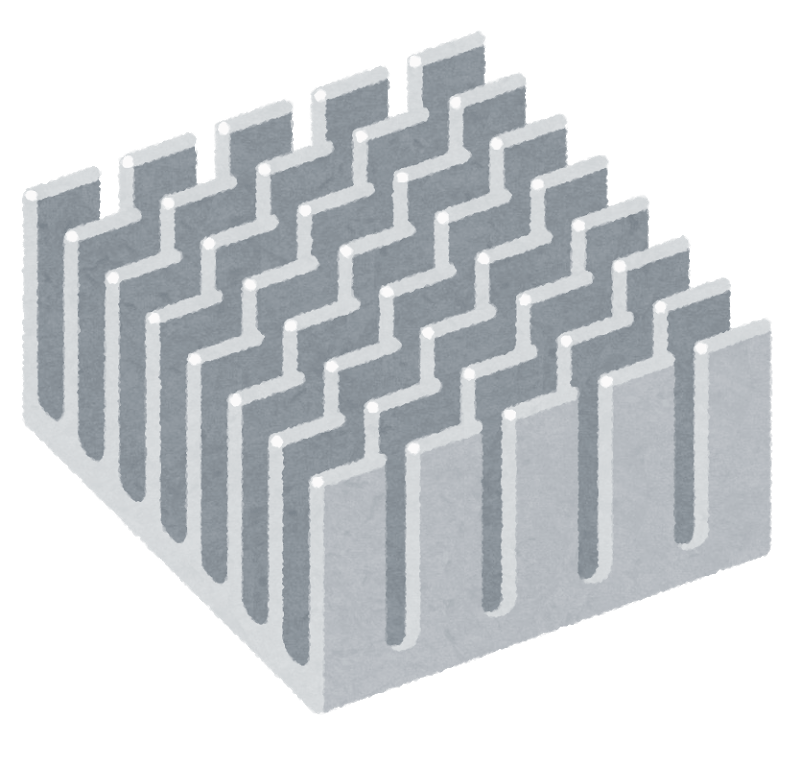
発熱するパソコンを冷やすパーツで、冷却パーツと言われます。
静音ファンかつ、できるだけ良いファンを推奨します。
折角買ったのに爆音では辛いですし、パソコンは予想以上に熱を持ちます。
水冷ファンはハイエンドモデル以外だと逆にうるさかったり、あまり冷えないので詳しくなければオススメしません。
カスタマイズも難しくなります。
CPUグリス
CPU冷却グリスと言われるもので、ゼリー状の潤滑剤です。
数百円の差しかないので一番高い奴にしておきましょう。
グリスはCPUとCPUクーラーの間に塗られるもので、CPUの熱をCPUクーラーに伝達させやすくします。
そして、CPUクーラーに取り付けられたヒートシンクと言われる金属に熱が伝わり、空中に放出されるのです。
製品によって差はあまりありませんが、グリスは消耗品でそのうち焼き切れてしまいます。
高い製品は長持ちする傾向にあるので、高いものにしておくのが無難です。
電源。おすすめの容量は?

全てのパーツに電気を供給するパーツです。
最低レベルのものより1~2ランク上げておくと良いでしょう。
最低レベルでも問題はないのですが、後々カスタマイズしたり、外付けで色々つけたりしたとき万が一足りなくなる可能性があります。
内蔵ネットワークカードは必要か?
必要ありません。
複数のLANケーブルを繋いでセキュリティ強化など、玄人向けです。
恐ろしく高いですし、絶対要らないと断言できるレベルです。
無線LAN機能も、USB接続のものが数千円で買えるので、分かる人以外は一考の余地もありません。
PCケースのサイズはどれが良いのか。種類と比較
結論から言うと「ミドルタワー」が最もスタンダードであり、おすすめです。
ゲーミングPCにおいては以下のような分類が一般的です。
- フルタワー
- ミドルタワー
- ミニタワー
- スリム
上から順番に小さくなるぐらいの認識で構いません。
これらの名称はBTO各社が勝手につけているだけなので、定義は存在しません。
Intelが定めた規格と比べると、ミドル以上が「ATX」、それ以下が「MicroATX」になります。
性能自体では差はありませんが、ケースサイズによって全てのパーツを支えるマザーボードの大きさが変わります。
これにより、セットできるメモリやグラフィックボードの数、DVDドライブの数が変わり、結果的に性能やカスタマイズ性に影響を及ぼします。
以下でそれぞれのケースサイズについて解説していきます。
フルタワー
最大サイズのPCケース。
いわゆる「ハイエンドPC」を組み立てるときに使われるケースです。
カスタマイズ性に優れ、グラフィックボード2枚挿し(SLI)やSSD・HDDを拡張し放題なので玄人向けでもあります。
なので、BTOでそういったハイエンドPCを組むとこのサイズになることがあります。
ミドルタワー
最も一般的なPCケース。
悩んだらこのケースサイズにしておきましょう。
Intelの定めるケースサイズ規格「ATX」の通常サイズでもあり、カスタマイズ性も抜群です。
グラフィックボード2枚挿し(SLI)のハイエンドモデルはもちろん、ミドルからローエンドまでほとんどのパソコンはこのサイズです。
ミニタワー・スリム
コンパクトなPCケース。
最大のメリットは場所を取らず、どこにでも置きやすいことです。
モニターの横や、デスクの上に置きたい場合などはこのケースサイズが活躍します。
難点としては、カスタマイズがほぼできず、グラフィックボード2枚挿し(SLI)のようなモデルはほぼありません。
ケースおよびマザーボードの規格が「MicroATX」になる場合が多く、物理的に拡張が難しいのです。
とはいえ、拡張自体が玄人向けなので、時が経てば丸ごと買い替えるのが一般的でしょう。
ライフスタイルに応じてこのモデルを買うのは十分に有りです。
OSはProとHomeどっちが良い?
昨今のOSは、家庭用だからHomeという区別では無くなりました。
使える機能に差があるので、グーグルで調べて必要な方を選びましょう。
ゲームに直接は関係ありません。
オフィスは必要?
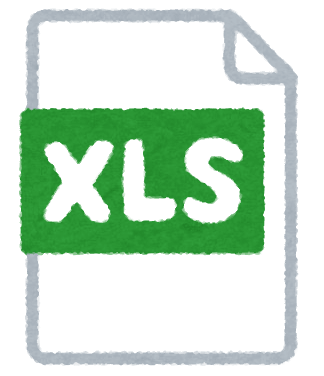
完全にゲーム専用機なら必要ありません。
そうでないならあると便利ですが、高い買い物なので無理をする必要はありません。
使用目的としては、ゲームで分析したデータをExcelシートで集計したり、パワーポイントで解説を作成したりすることができます。
無論、仕事や大学で使っている場合は便利ですし、有るに越したことはありません。
仕事や大学でがっつり使うのでなければ、「Microsoft Ofiice」と互換性のある「KINGSOFT WPS Office」が非常に安くてオススメです。
保障やサポートは必要なのか?

パソコンに詳しくなければあった方が良いでしょう。
パソコンはどこが壊れたか素人には判断が難しいです。
今回が初めての購入なら、
各種サポート類 > 保障年数
そうでないなら、
保障年数 > 各種サポート
を優先しましょう。
リモートサービスは電話を受けて、ご自身で操作できる方なら必要ありません。
パソコンの画面なんて見るだけで頭が痛くなるという方はリモートサービスも利用しましょう。
破損盗難の保障は通常なら必要ないですね。
ウィルス対策・セキュリティソフトは必要か? 無料と有償の違い

セキュリティソフト自体は絶対必要です。
ゲームしかしなくても必要です。
最悪の場合、全てのデータを失い、パソコンを買い替えるしかなくなってしまいます。
無料セキュリティソフトも色々ありますが、無料ソフトはゲームをウィルスと見なしたりわりとやらかすことが多いので、有料を推奨します。
値段が安く動作の軽い有料版では「ESET Smart Security」がオススメです。
付属する無償期間終了後、こちらに乗り換える等である程度節約できます。
おすすめのBTOパソコンメーカー
初心者におすすめは断然以下の3社です。
3社以外はそれなりにPCを熟知していないと難しくなってきます。
下記の3社なら知名度もあり全国区で、保証・サポートもあるので安心です。
>>BTOメーカーの各社比較とBTOパソコンの選び方はこちら
まとめ
以上で、BTOパソコンを購入する際に必要な知識をすべて解説しました。
初心者向けは網羅したつもりですが、こだわりだすと生産メーカーによる違いなど奥が深いのもパソコンです。
今回はそういった説明を省きましたが、こういった解説も欲しい! というものがあれば、コメント・メール・ツイッターなどなど、お好きな方法でお気軽に投げかけてみてください。
私が答えられる範囲であれば、いつでもお答えしますよ!